网络教育毕业设计(论文)重修操作指南
发布时间:2020-06-30 15:07:31 作者:教学科 浏览量:13349
以下操作请在IE8.0浏览器中完成。
在学生提出重修申请以后,学习中心管理员登录澳门8858cc永利网络教育教学教务管理平台,进入分站管理员工作室。登录平台后进入管理员工作室界面,如下图:
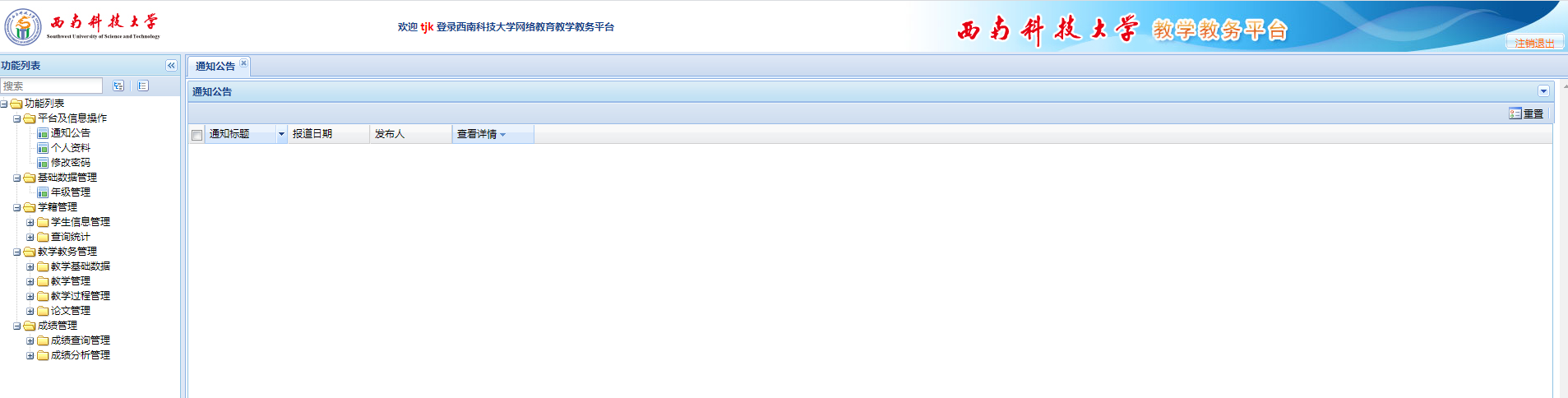
一、 为重修学生指定重修年级
第1步 单击【教学教务管理】-【论文管理】-【论文不及格列表】,在右边窗口中(如下图)选择相应信息,点击“搜索”按钮(第五学期论文工作结束以后,不及格学生将自动进入“论文不及格列表”),如下图:
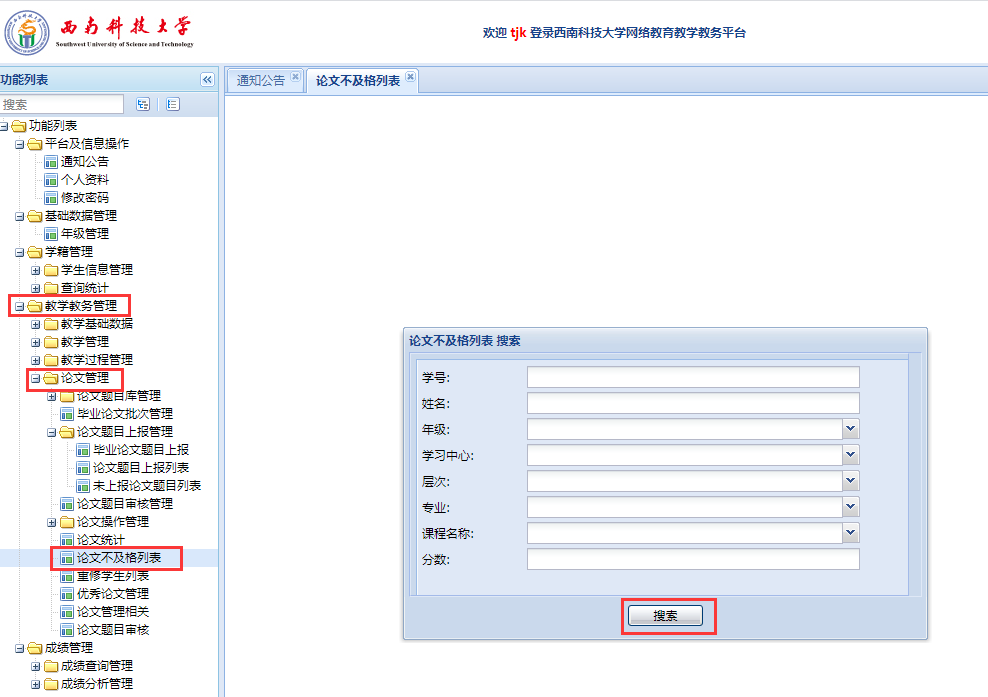
第2步 1、勾选需要重修的学生后,点击“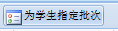 ”(即为学生指定跟随重修的年级);
”(即为学生指定跟随重修的年级);
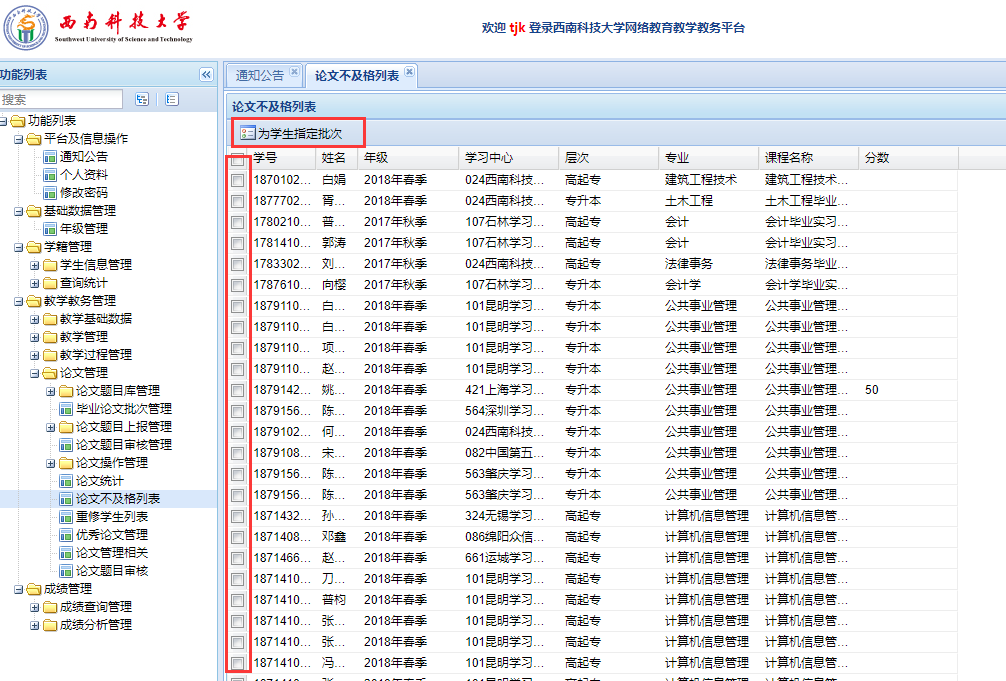
在出现的“论文批次”下拉框中(如下图),为重修学生选择相应的重修年级,点击“保存”按钮;
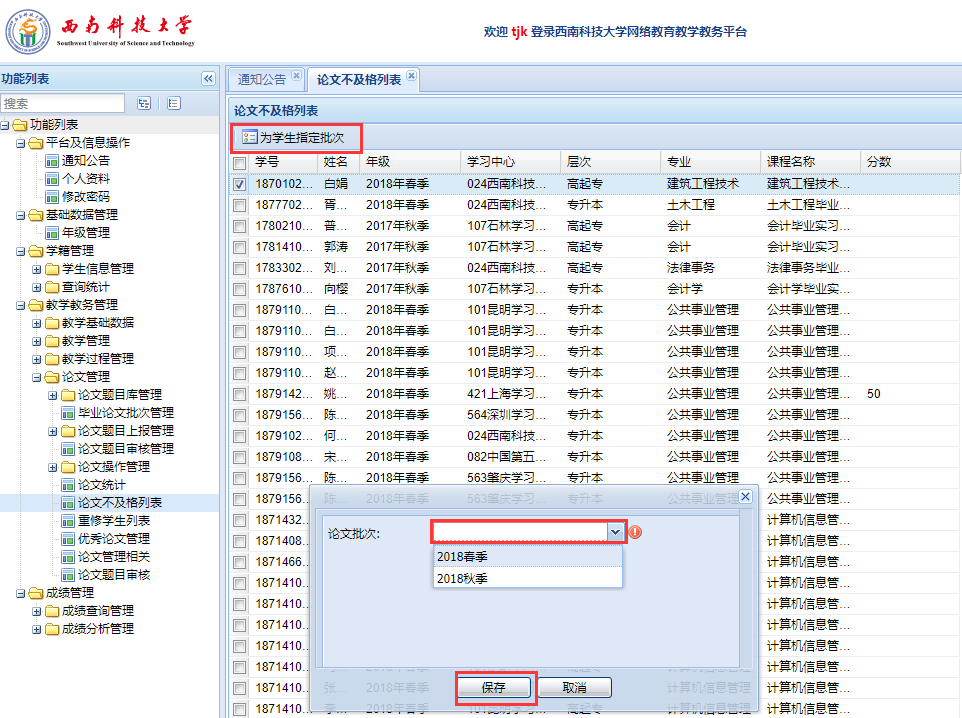
修改和查看重修学生:
①单击【教学教务管理】-【论文管理】-【重修学生列表】,可查看已经指定批次的重修学生;
②删除重修学生。点击 按钮即可对误操作的重修学生进行删除,(如下图):
按钮即可对误操作的重修学生进行删除,(如下图):
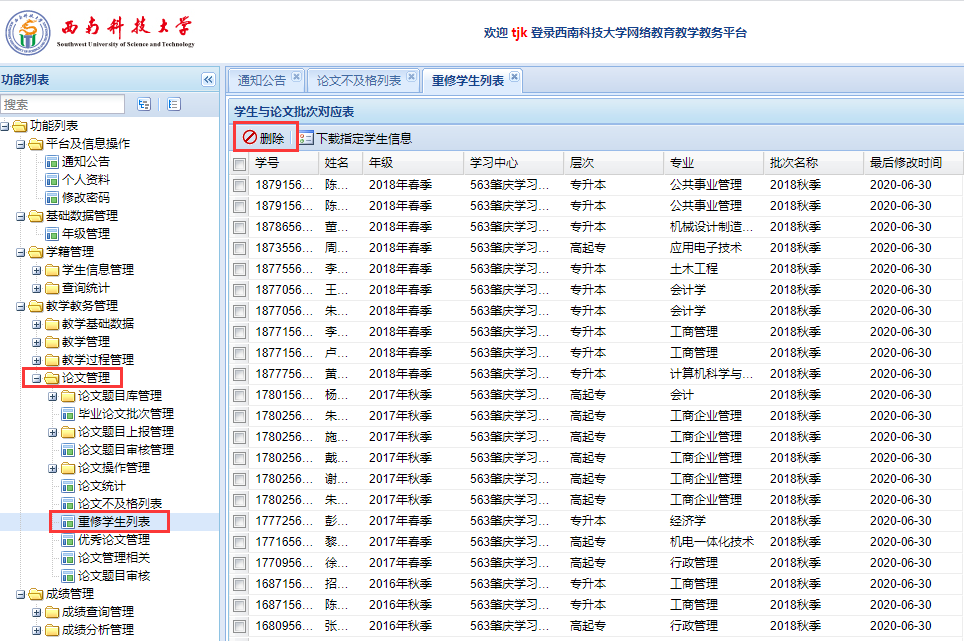
二、重修学生毕业论文题目上报
第1步 下载重修学生毕业论文题目审核表格:
单击【教学教务管理】-【论文管理】-【重修学生列表】,学生姓名前复选框内勾选相应学生以后,点击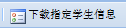 按钮,即可下载学生毕业论文题目审核表格。
按钮,即可下载学生毕业论文题目审核表格。
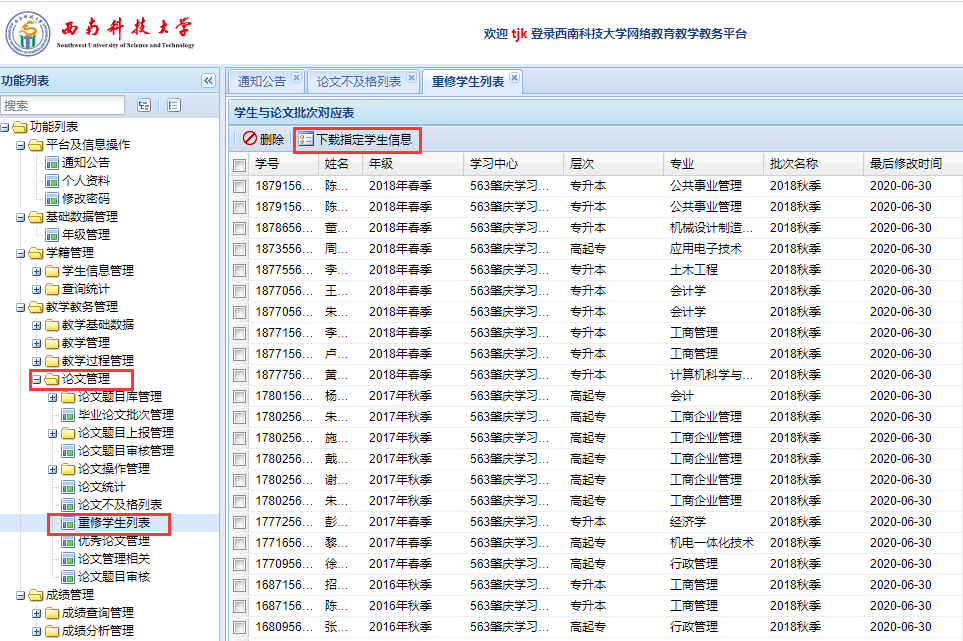
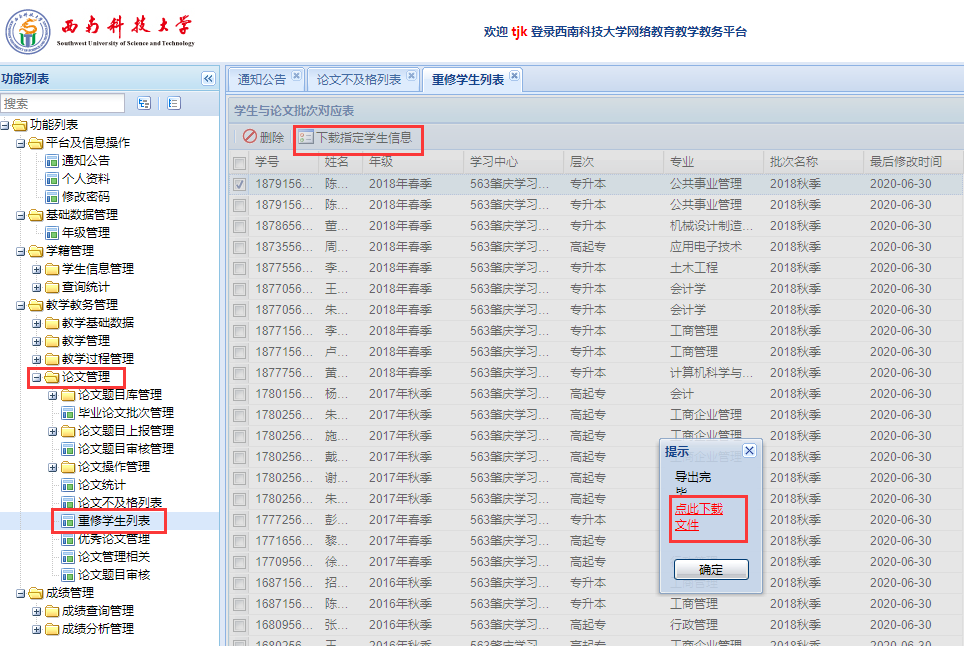
第2步 上传重修学生毕业论文题目审核表格:
单击【教学教务管理】-【论文管理】-【毕业论文题目上报】,在“批量导入学生毕业论文”处即可上传重修学生的毕业论文题目审核表(注意:此处“选择所属年级”,应选择为重修学生指定后的毕业年级),如下图:
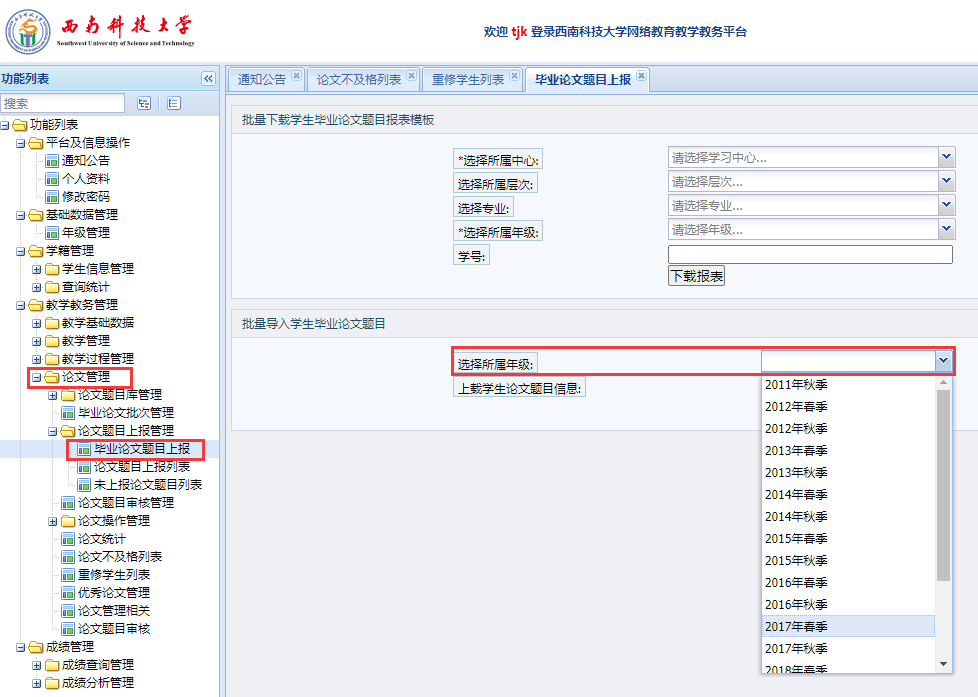
三、论文上传及成绩上报等
该项工作流程同正常学生毕业论文的工作流程。
